วิธีสร้างไฟล์ปฏิเสธอย่างรวดเร็วและง่ายดาย
เผยแพร่แล้ว: 2019-02-14ดังนั้นคุณจึงรู้สึกไม่สบายใจเล็กน้อยเกี่ยวกับการสร้างไฟล์ปฏิเสธ
จากนั้นคุณตรงไปที่หน้าปฏิเสธของ Google และดูสิ่งนี้...
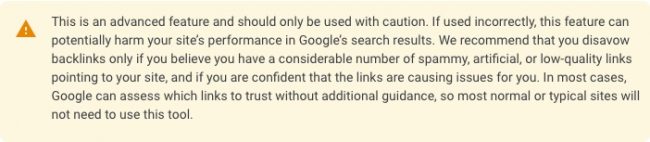
…และความกลัวในการสร้างไฟล์ปฏิเสธกลายเป็น จริง !
ไม่ต้องกังวล สัญญาว่าจะไม่น่ากลัวอย่างที่คิด
และฉันจะพิสูจน์ให้คุณเห็น
วันนี้ผมจะแสดงให้คุณเห็นว่าการสร้าง ไฟล์ปฏิเสธที่ถูกต้องแม่นยำ 100% นั้นรวดเร็วและง่ายดายเพียงใดที่ Google จะชอบ ...
… ใช้ Monitor Backlinks เท่านั้น
เหนือสิ่งอื่นใด การดำเนินการนี้ไม่เสียค่าใช้จ่ายใดๆ กับคุณ (แม้ว่าคุณจะไม่มีบัญชีอยู่แล้วก็ตาม) ฉันจะบอกคุณทั้งหมดเกี่ยวกับเรื่องนี้ในเวลาเพียงเล็กน้อย
แต่สำหรับตอนนี้… มาพูดถึงการปฏิเสธไฟล์กัน
ไฟล์ปฏิเสธคืออะไร?
เป็นไฟล์ข้อความ (.txt) ที่คุณสร้างและส่งให้ Google เพื่อแจ้งให้ทราบว่าลิงก์ย้อนกลับใดในเว็บไซต์ของคุณควรถูกละเว้นเพื่อการจัดอันดับ
สาเหตุที่พบบ่อยที่สุดในการสร้างไฟล์ปฏิเสธคือการหลีกเลี่ยงหรือกู้คืนจากลิงก์ย้อนกลับที่เป็นสแปมและผิดปกติ
ไฟล์ปฏิเสธสามารถสร้างได้ด้วยวิธีใดวิธีหนึ่งจากสองวิธี:
1. ดำเนินการด้วยตนเอง (เช่น น่าเบื่อและซับซ้อน) – คุณตรวจสอบลิงก์ย้อนกลับแต่ละรายการด้วยตนเอง ค้นหาลิงก์ที่เป็นสแปม จากนั้นพิมพ์ไฟล์ปฏิเสธด้วยตนเองในโปรแกรมแก้ไขข้อความ
2. โดยอัตโนมัติ (เช่น ง่ายและไม่ซับซ้อน) – คุณปล่อยให้ซอฟต์แวร์ที่มีประสิทธิภาพ เช่น ตรวจสอบลิงก์ย้อนกลับ แจ้งเบาะแสคุณเกี่ยวกับลิงก์ย้อนกลับที่เป็นสแปม แล้วสร้างไฟล์ปฏิเสธให้คุณ
ไม่น่าแปลกใจเลยที่เราเป็นแฟนของ "ง่ายและเรียบง่าย"
ดังนั้น เราจะมุ่งเน้นไปที่การสร้างไฟล์ปฏิเสธโดยใช้การตรวจสอบลิงก์ย้อนกลับ
กายวิภาคของไฟล์ปฏิเสธ
ไฟล์ปฏิเสธมาตรฐานมีสามส่วน:
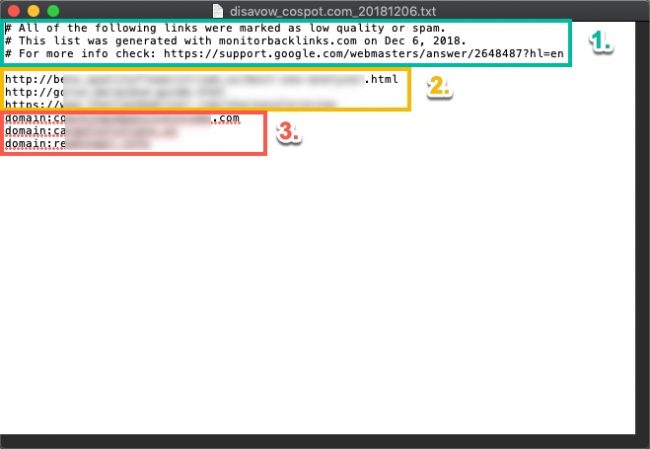
- ความคิดเห็น
- URL ส่วนบุคคล
- โดเมน
1. ความคิดเห็น คือหมายเหตุเกี่ยวกับ URL และโดเมนที่ถูกปฏิเสธ ซึ่งอาจรวมถึงสาเหตุของการปฏิเสธ วิธีการพยายามติดต่อเจ้าของเว็บไซต์ และหมายเหตุอื่นๆ ที่เกี่ยวข้อง Google ไม่ต้องการความคิดเห็น
2. URL แต่ละรายการ คือที่อยู่เว็บเพจของ หน้า เฉพาะที่คุณต้องการปฏิเสธ ซึ่งจะขึ้นต้นด้วย http:// หรือ https://
3. โดเมน คือโดเมนของเว็บไซต์ที่มีลิงก์ที่คุณต้องการปฏิเสธทั่วทั้งไซต์ หมายความว่าลิงก์ปัจจุบันและอนาคตทั้งหมดที่มาจากโดเมนนั้นจะถูกละเว้นโดย Google โดเมนจะมี โดเมนเสมอ: ที่จุดเริ่มต้นและทำตามเทมเพลตนี้: domain:examplesite.com
แค่นั้นแหละ. ตราบใดที่ไฟล์ปฏิเสธของคุณคล้ายกับไฟล์ด้านบน คุณก็พร้อมแล้ว
บันทึกย่อสองสามข้อก่อนที่เราจะดำเนินการต่อ:
- ความคิดเห็นเป็นทางเลือก 100% พวกเขาไม่จำเป็นต้องอยู่ในไฟล์ปฏิเสธของเว็บไซต์ของคุณ
- ไฟล์ปฏิเสธสามารถมี URL และโดเมนร่วมกันได้ สามารถมีได้เฉพาะ URL หรือเฉพาะโดเมนหรือทั้งสองจำนวนเท่าใดก็ได้
และหากคุณต้องการเรียนรู้เพิ่มเติมเกี่ยวกับการปฏิเสธ URL และโดเมน คุณจะต้องการดูคำแนะนำเหล่านี้:
- คำแนะนำในการปฏิเสธ URLs
- คู่มือการปฏิเสธโดเมน
วิธีสร้างไฟล์ปฏิเสธอย่างรวดเร็วและง่ายดาย
ตอนนี้เราพร้อมที่จะสร้างไฟล์ปฏิเสธโดยใช้ Monitor Backlinks
(หมายเหตุ: คุณจะต้องมีบัญชี Monitor Backlinks จึงจะสามารถทำได้ หากไม่มี คุณสามารถลงทะเบียนเพื่อทดลองใช้งานฟรี 30 วันโดยไม่มีความเสี่ยง ที่นี่ ไม่มีข้อจำกัดใด ๆ ที่คุณสามารถทำได้ ได้ประโยชน์เต็มที่จากทั้งโมดูลลิงก์ย้อนกลับและการปฏิเสธที่เราจะใช้เพื่อสร้างไฟล์ปฏิเสธ)
การสร้างไฟล์ปฏิเสธมีสามขั้นตอนหลัก:
1. เพิ่ม URL ที่คุณต้องการปฏิเสธในรายการปฏิเสธของคุณ
2. เพิ่มโดเมนที่คุณต้องการปฏิเสธลงในรายการปฏิเสธของคุณ
3. ให้ตรวจสอบลิงก์ย้อนกลับสร้างไฟล์ปฏิเสธของไซต์ของคุณ
1. เพิ่ม URL ที่คุณต้องการปฏิเสธในรายการปฏิเสธของคุณ
สมมติว่าคุณได้ใช้คู่มือนี้เพื่อค้นหา URL และโดเมนที่คุณต้องการปฏิเสธ
ตอนนี้ คุณต้องค้นหาลิงก์เหล่านั้นภายใน Monitor Backlinks
ก่อนอื่น คุณต้องดูแล URL:
ไปที่โมดูล ลิงก์ของคุณ ...
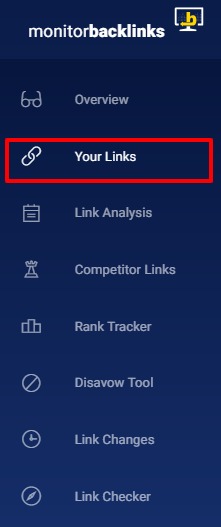
…และทำเครื่องหมายที่ช่องข้างลิงก์ของ URL แต่ละรายการที่คุณต้องการปฏิเสธ:
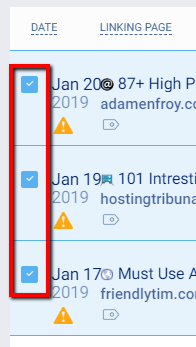
จากนั้นคลิกปุ่ม "ปฏิเสธ" ที่ด้านบนของรายการลิงก์ย้อนกลับ...

…และคลิก “ปฏิเสธ url:”
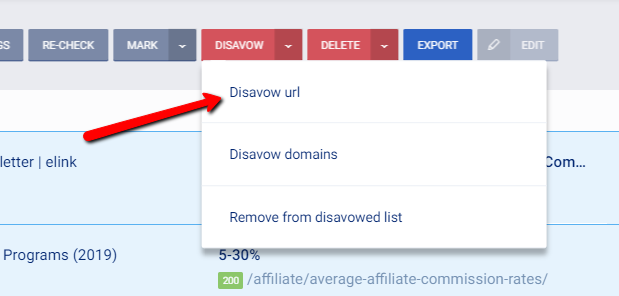
การดำเนินการนี้จะเพิ่ม URL ที่เลือกลงในรายการกฎการปฏิเสธของคุณ ซึ่งสามารถพบได้ในโมดูล เครื่องมือปฏิเสธ :

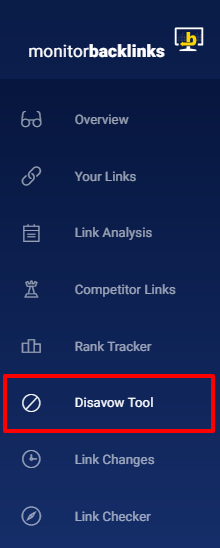
แต่คุณยังไม่พร้อมที่จะสร้างไฟล์ปฏิเสธ
2. เพิ่มโดเมนที่คุณต้องการปฏิเสธลงในรายการปฏิเสธของคุณ
ถัดไป คุณต้องดูแลโดเมนที่คุณต้องการปฏิเสธ
ในโมดูล ลิงก์ของคุณ ให้ค้นหาและทำเครื่องหมายในช่องข้างลิงก์ย้อนกลับแต่ละลิงก์ที่มีโดเมนที่คุณต้องการปฏิเสธ:
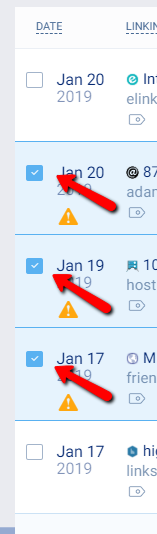
จากนั้นคลิก “ปฏิเสธ” → “ปฏิเสธโดเมน:”
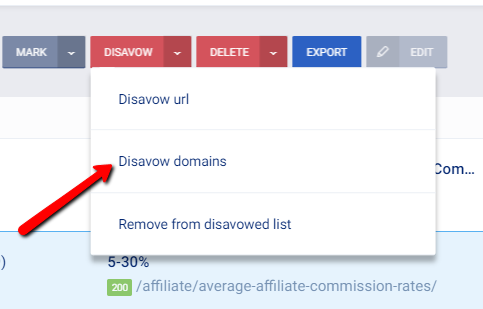
ตอนนี้ URL และโดเมนทั้งหมดที่คุณต้องการปฏิเสธควรอยู่ในรายการกฎการปฏิเสธ และพร้อมที่จะเปลี่ยนเป็นไฟล์ปฏิเสธของไซต์ของคุณ
3. สร้างไฟล์ปฏิเสธของเว็บไซต์ของคุณ
สิ่งสุดท้ายที่คุณต้องทำคือใช้รายการนั้นเพื่อให้ Monitor Backlinks สร้างไฟล์ปฏิเสธ ในการทำเช่นนั้น คุณจะต้องไปที่โมดูล เครื่องมือ ปฏิเสธ :
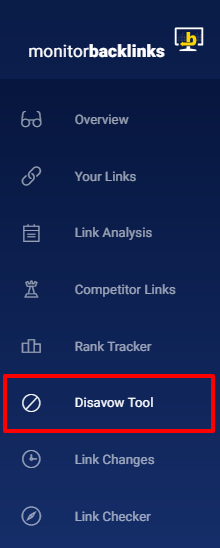
มีสามด้านที่เราต้องดูที่นี่:
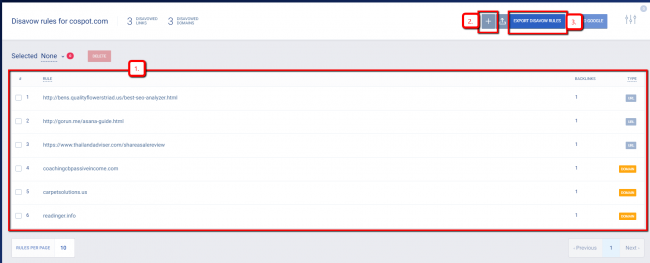
- ปฏิเสธรายการกฎ
- เพิ่มกฎการปฏิเสธด้วยตนเอง
- ปุ่ม “ส่งออก”
1. ปฏิเสธรายการกฎ
รายการกฎการปฏิเสธจะแสดง URL และโดเมนที่คุณเลือกที่จะปฏิเสธก่อนหน้านี้ หากคุณดูที่คอลัมน์ "ประเภท" ที่ด้านขวาสุด คุณจะเห็นว่ากฎนั้นเป็น URL หรือโดเมน
ณ จุดนี้ คุณจะต้องตรวจสอบให้แน่ใจว่า URL และโดเมนทั้งหมดที่คุณเลือกในสองขั้นตอนแรกแสดงขึ้นในรายการกฎการปฏิเสธ
2. เพิ่มกฎการปฏิเสธด้วยตนเอง
ปุ่ม "เพิ่มกฎการปฏิเสธด้วยตนเอง" ช่วยให้คุณป้อน URL และโดเมนไปยังรายการกฎการปฏิเสธที่ไม่ได้อยู่ในพอร์ตลิงก์ย้อนกลับของเว็บไซต์ของคุณ
คุณไม่จำเป็นต้องใช้ส่วนนี้บ่อย แต่อย่างใด แต่อนุญาตให้คุณเพิ่มกฎสำหรับเพจและโดเมนที่อาจไม่ได้เป็นส่วนหนึ่งของพอร์ตลิงก์ย้อนกลับของคุณ แต่คุณรู้ว่าประสบการณ์ครั้งแรกหรือครั้งที่สองนั้นเป็นสแปม
3. ปุ่ม "ส่งออก"
นี่คือปุ่มที่คุณกดเมื่อคุณพร้อมที่จะสร้างไฟล์ปฏิเสธของคุณ
หากทั้งหมดอยู่ในรายการกฎการปฏิเสธ สิ่งเดียวที่คุณต้องทำในหน้านี้คือคลิกปุ่ม "ส่งออกกฎการปฏิเสธ"
ในอีกไม่กี่วินาที ไฟล์ .txt จะดาวน์โหลดลงคอมพิวเตอร์ของคุณ
ควรมีลักษณะดังนี้:
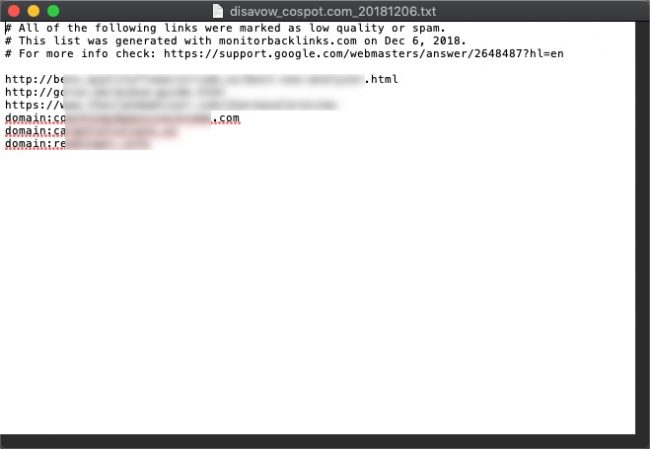
ดังที่คุณทราบแล้ว ไฟล์นี้เป็นไฟล์ปฏิเสธและมีทุกสิ่งที่ Google ต้องการในการปฏิเสธ URL ที่เป็นสแปมและโดเมนที่ชี้ไปยังไซต์ของคุณในปัจจุบัน
ไฟล์การปฏิเสธของคุณถูกสร้างขึ้นแล้วและพร้อมที่จะส่งไปยัง Google
วิธีส่งไฟล์ปฏิเสธของคุณไปยัง Google
ง่ายพอๆ กับการไปที่เครื่องมือปฏิเสธของ Google และส่งไฟล์ปฏิเสธ
ขั้นแรกตรงไปที่เครื่องมือปฏิเสธของ Google
คุณยังสามารถใช้ปุ่ม "ส่งไปยัง Google" บนโมดูล เครื่องมือปฏิเสธ ในการตรวจสอบลิงก์ย้อนกลับเพื่อไปที่นั่น:
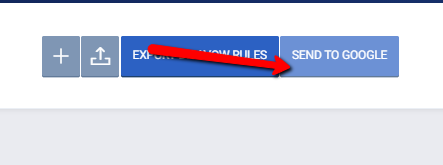
เมื่ออยู่บนหน้าแล้ว ให้เลือกเว็บไซต์ของคุณจากเมนูแบบเลื่อนลง (หากยังไม่แสดง):
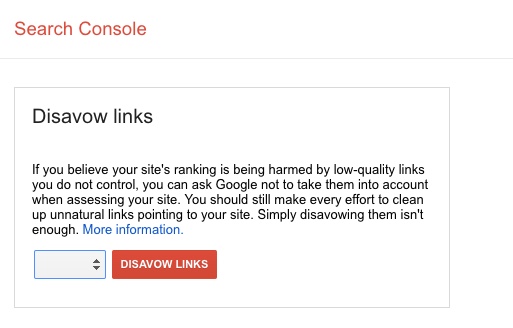
(หมายเหตุ: หากคุณไม่เห็นเว็บไซต์ของคุณที่นี่ คุณต้องเพิ่มลงใน Search Console ของ Google ก่อน บทความนี้จะแสดงวิธีการดำเนินการดังกล่าว)
จากนั้นคลิกปุ่ม "ปฏิเสธลิงก์":
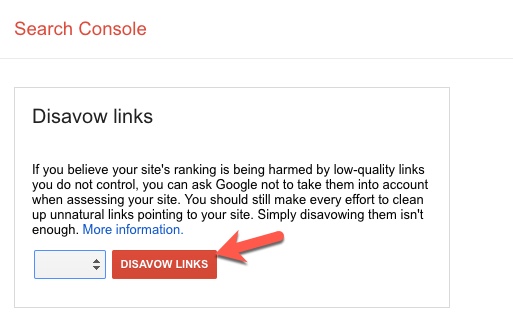
จากนั้นในหน้าถัดไป ให้คลิกปุ่ม "เลือกไฟล์" และค้นหาและเลือกไฟล์ปฏิเสธที่ดาวน์โหลดในเว็บไซต์ของคุณ
สุดท้าย ให้คลิกปุ่ม "ส่ง" เท่านี้คุณก็พร้อมแล้ว!
Google จะให้ข้อความยืนยันกับคุณว่าการส่งไฟล์สำเร็จ
ตอนนี้คุณเล่นเกมรอ
Google ควรได้รับไฟล์การปฏิเสธภายใน 48 ชั่วโมง จากนั้นจึงรวบรวมข้อมูลและปฏิเสธ URL และโดเมนในรายการภายใน 4-6 สัปดาห์
ห่อมันขึ้น
ยินดีด้วย! คุณเพิ่งสร้างและส่งไฟล์ปฏิเสธสำเร็จ
ดูสิ มันไม่ได้แย่ขนาดนั้นหรอกเหรอ?
การปฏิเสธอาจดูน่ากลัวในตอนแรก แต่เมื่อคุณรู้วิธีการทำงานแล้ว ก็ไม่น่ากลัวเลย
ส่วนที่ยากที่สุดคือการกำหนดว่าจะปฏิเสธอะไร และคำแนะนำที่ฉันเชื่อมโยงไปก่อนหน้านี้จะทำให้ส่วนนั้นดูน่ากลัวน้อยลง
ในอนาคต ยกเว้นการเปลี่ยนแปลงที่สำคัญใดๆ ในส่วนของ Google เพียงทำตามขั้นตอนด้านบนเพื่อสร้างและส่งไฟล์ปฏิเสธ และคุณจะไม่มีอะไรต้องกังวล
